Comment restaurer le mode Incognito dans Chrome lorsqu'il est grisé
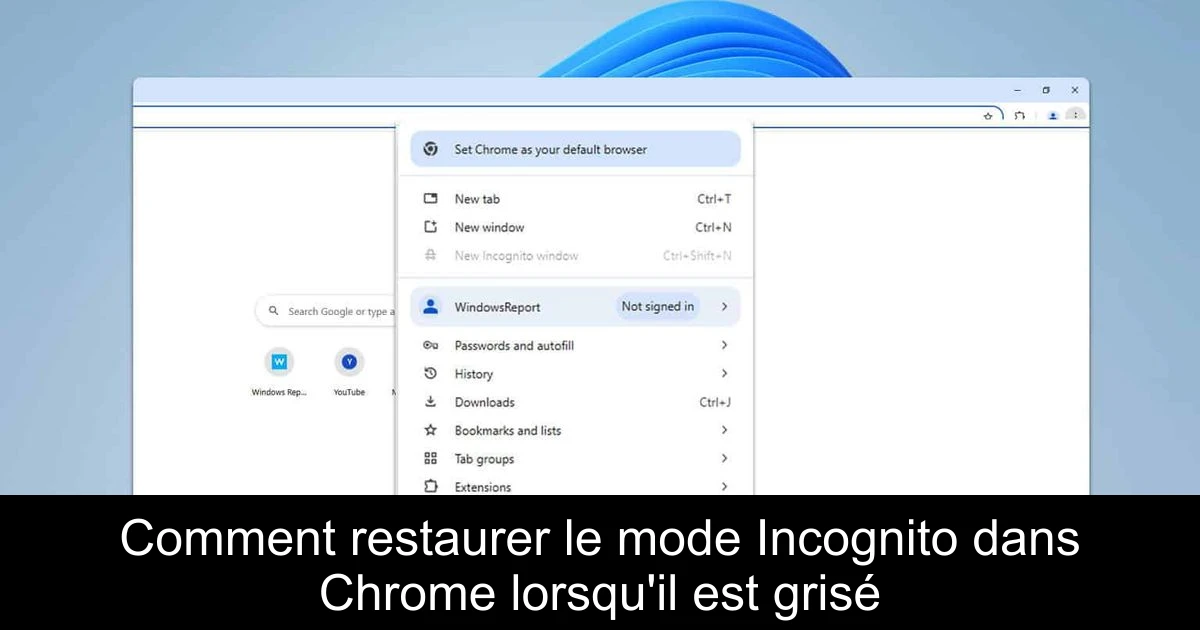
Si vous avez déjà tenté d'utiliser le mode Incognito de Chrome, mais que vous vous êtes retrouvé face à un bouton grisé, vous n'êtes pas seul. Ce problème peut entraver votre expérience de navigation, surtout si vous souhaitez naviguer de manière anonyme. Heureusement, il existe plusieurs solutions simples pour restaurer cette fonctionnalité sans encombres. Dans cet article, nous vous présenterons quatre méthodes efficaces pour résoudre ce souci et vous permettre de retrouver votre liberté de navigation. Suivez le guide !
Pourquoi le mode Incognito est-il grisé ?
Le mode Incognito dans Chrome peut être désactivé pour plusieurs raisons. Tout d'abord, il est possible que des politiques de groupe aient été appliquées sur votre PC, notamment si vous êtes membre d'une famille Microsoft. Dans ce cas, votre administrateur peut restreindre l'accès à cette fonction. Autre possibilité, une mauvaise configuration du registre de Windows ou une installation corrompue de Chrome peut aussi être responsable de l'absence du mode Incognito. Et la bonne nouvelle, c'est qu'il y a des moyens de corriger cela !
Comment réactiver le mode Incognito dans Chrome
- 1) Quitter le groupe Familial Microsoft : Accédez aux paramètres de votre compte Microsoft et localisez votre nom. Cliquez sur les trois points à côté et sélectionnez "Quitter le groupe familial" pour confirmés votre départ.
- 2) Modifier le registre : Tapez "cmd" dans la barre de recherche Windows, faites un clic droit, puis sélectionnez "Exécuter en tant qu'administrateur". Exécutez ensuite la commande suivante : reg add "HKEY_LOCAL_MACHINE\SOFTWARE\Policies\Google\Chrome" /v IncognitoModeAvailability /t REG_DWORD /d 0 /f. Cela devrait restaurer l'accès au mode Incognito.
- 3) Réinitialiser ou réinstaller Chrome : Dans Chrome, cliquez sur l'icône du menu en haut à droite et sélectionnez "Paramètres". Dans le panneau de gauche, allez à "Réinitialiser les paramètres" et choisissez "Restaurer les paramètres par défaut". Si cela ne résout pas votre problème, désinstallez Chrome via les paramètres d'application et réinstallez-le.
- 4) Vérifier les autorisations depuis la console d'administration : Si vous êtes membre d'une organisation, connectez-vous à la console d'administration et vérifiez les paramètres de Chrome. Assurez-vous que le mode Incognito est autorisé. Si ce n'est pas le cas, contactez votre administrateur pour effectuer les modifications nécessaires.
Conclusion
Le mode Incognito de Chrome est une fonctionnalité précieuse pour ceux qui souhaitent naviguer en toute confidentialité. Si vous faites face à un bouton grisé, les quatre méthodes décrites ci-dessus vous aideront à retrouver l'accès à cette option. N'oubliez pas qu'il est crucial de comprendre les politiques de votre réseau, surtout si vous utilisez un compte administré. Par conséquent, gardez à l'esprit de tester chaque solution jusqu'à ce que vous trouviez celle qui fonctionne pour vous. Une fois le problème résolu, n'hésitez pas à explorer au maximum votre expérience de navigation anonyme en utilisant le raccourci pour le mode Incognito. Bon surf !
Passinné en jeuxvidéo, high tech, config PC, je vous concote les meilleurs articles Nous nous aidons de l'IA pour certain article, si vous souhaitez nous participer et nous aider hésitez pas à nous contacter

Newsletter VIP gratuit pour les 10 000 premiers
Inscris-toi à notre newsletter VIP et reste informé des dernières nouveautés ( jeux, promotions, infos exclu ! )








